
カスケード フォーム フィールドを処理するための 3 つのアプローチを共有したいと思います。
この投稿では、最初のアプローチ、国、州、都市のデータに基づいてカスケード フォーム フィールドを処理する通常の一般的な方法について説明します。
react-native-element-dropdown react-native-paper
ドロップダウンフィールドにはreact-native-element-dropdownを使用しています

import React, { useState, useEffect } from "react";
import { View, Text, StyleSheet, TouchableOpacity } from "react-native";
import { Dropdown } from "react-native-element-dropdown";
export default function App() {
return (
<View>
<p>ZDropDown is a custom component. </p>
<h3>
Sample data
</h3>
<pre class="brush:php;toolbar:false">const listCountry = [
{ countryId: "1", name: "india" },
{ countryId: "2", name: "uk" },
{ countryId: "3", name: "canada" },
{ countryId: "4", name: "us" },
];
const listSate = [
{ stateId: "1", countryId: "1", name: "state1_india" },
{ stateId: "4", countryId: "2", name: "state1_uk" },
{ stateId: "7", countryId: "3", name: "state1_canada" },
{ stateId: "10", countryId: "4", name: "state1_us" },
];
const listCity = [
{
cityId: "1",
stateId: "1",
countryId: "1",
name: "city1_state1_country1",
},
{
cityId: "6",
stateId: "2",
countryId: "1",
name: "city6_state2_country1",
},
{
cityId: "7",
stateId: "3",
countryId: "1",
name: "city7_state3_country1",
},
{
cityId: "23",
stateId: "8",
countryId: "3",
name: "city23_state8_country3",
},
{
cityId: "30",
stateId: "10",
countryId: "4",
name: "city30_state10_country4",
},
{
cityId: "35",
stateId: "12",
countryId: "4",
name: "city35_state12_country4",
},
{
cityId: "36",
stateId: "12",
countryId: "4",
name: "city36_state12_country4",
},
];
4 つの状態変数を使用し、そのうち 3 つはフォーム フィールド用、残りの 1 つはフォーカス効果をトリガーするために使用します。
export default function App() {
const [country, setCountry] = useState({
data: [],
selectedCountry: {},
value: null,
});
const [state, setState] = useState({
data: [],
selectedState: {},
value: null,
});
const [city, setCity] = useState({ data: [], selectedCity: {}, value: null });
const [ddfocus, setDdfocus] = useState({
country: false,
state: false,
city: false,
});
return (
<View>
<p>Focus and Blur events get triggered more than the onChange event so for focus changes, here a separate state variable is used to not to mess up with drop down data changes. </p>
<h3>
Load Country
</h3>
<p>Load country dropdown from the sample data. (you can use api call)<br>
</p>
<pre class="brush:php;toolbar:false">export default function App() {
. . .
const loadCountry = () => {
// load data from api call
setCountry({ data: [...listCountry], selectedCountry: {}, value: null });
};
useEffect(() => {
loadCountry();
}, []);
return (
. . .
)
ドロップダウンを 1 つ選択した場合、そのフィールドにフォーカスが当てられ、残りのフィールドはぼかされる必要があります。これを処理する関数を使用しています。
const focusField = (fld = '') => {
const obj = { country: false, state: false, city: false };
if (fld) obj[fld] = true;
setDdfocus(obj);
};
<Text>Country</Text>
<ZDropDown
. . .
isFocus={ddfocus.country}
onFocus={() => focusField('country')}
onBlur={() => focusField('')}
onChange={null}
/>
<Text>State</Text>
<ZDropDown
. . .
isFocus={ddfocus.state}
onFocus={() => focusField('state')}
onBlur={() => focusField('')}
onChange={null}
/>
<Text>City</Text>
<ZDropDown
. . .
isFocus={ddfocus.city}
onFocus={() => focusField('city')}
onBlur={() => focusField('')}
onChange={null}
/>

これで半分が終わりました。
選択した国では、国の選択に基づいてそれぞれの州 STATESをロードする必要があります。
国フィールドを更新し、国の選択に基づいて州をロードし、国以外に焦点を当てます。
<Text>Country</Text>
<ZDropDown
. . .
onChange={(item) => {
setCountry({
...country,
selectedCountry: item,
value: item.countryId,
});
loadState(item.countryId);
focusField("");
}}
/>
国が変わると、州も都市も変わります。したがって、新しい値を設定する前に、既存のデータをクリアする必要があります。
const loadState = async (cntId) => {
// load data from api call
setState({ data: [], selectedState: {}, value: null });
setCity({ data: [], selectedCity: {}, value: null });
const arr = listSate.filter((ele) => ele.countryId === cntId);
setState({ ...state, data: [...arr] });
console.log("respective states ", arr);
};

そして、選択に基づいて都市フィールドを読み込みます。
<Text>State</Text>
<ZDropDown
. . .
onChange={(item) => {
setState({ ...state, selectedState: item, value: item.stateId });
loadCity(item.stateId);
focusField("");
}}
/>
const loadCity = async (stId) => {
// load data from api call
setCity({ data: [], selectedCity: {}, value: null });
const arr = listCity.filter((ele) => ele.stateId === stId);
setCity({ ...city, data: [...arr] });
};
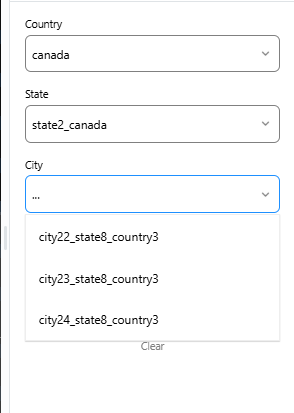
すべての設定が完了し、フォームフィールドが正しく機能するようになりました。

あと 2 つの追加機能を処理すれば完了です。 1 つはページを休ませることで、もう 1 つはフォームを検証して警告を表示することです。
フォーム変数とフォーカス変数をクリアする必要があります。
. . .
const resetForm = () => {
focusField("");
setCountry({ data: [...listCountry], selectedCountry: {}, value: null });
setState({ data: [], selectedState: {}, value: null });
setCity({ data: [], selectedCity: {}, value: null });
};
. . .
<TouchableOpacity onPress={() => resetForm()}>
<h3>
Warning
</h3>
<p>We have to show a warning msg if the parent field value is null. For that we are using SnackBar component from paper.<br>
</p>
<pre class="brush:php;toolbar:false">import { Snackbar } from "react-native-paper";
export default function App() {
. . .
const [visible, setVisible] = useState(false);
const [snackMsg, setSnackMsg] = useState("");
const onToggleSnackBar = () => setVisible(!visible);
const onDismissSnackBar = () => setVisible(false);
. . .
return (
<View>
<p>Since State and City fields have parent field, they have to be validated.<br>
</p>
<pre class="brush:php;toolbar:false"> <Text>State</Text>
<ZDropDown
onFocus={() => {
focusField('state');
if (!country.value) {
setSnackMsg('Select country');
onToggleSnackBar();
focusField('country');
}
}}
. . .
/>
<Text>City</Text>
<ZDropDown
onFocus={() => {
focusField('city');
if (!country.value) {
setSnackMsg('Select country');
onToggleSnackBar();
focusField('country');
} else if (!state.value) {
setSnackMsg('Select state');
onToggleSnackBar();
focusField('state');
}
}}
. . .
/>

そうだね!これで完了です。ありがとう。
完全なコードリファレンスはこちら
以上が基本的なカスケード フォーム React Nativeの詳細内容です。詳細については、PHP 中国語 Web サイトの他の関連記事を参照してください。